Wachtwoord vergeten
Kunt u niet inloggen in uw Mijn IDW-account omdat u uw wachtwoord vergeten bent? Ga dan naar https://mijn.idw.nl en klik op “Ik ben mijn wachtwoord vergeten”. Stel uw wachtwoord opnieuw in. Vul uw e-mailadres in. Nadat u op “Wachtwoord opnieuw instellen” klikt, ontvangt een e-mail met een link, waarmee u uw wachtwoord opnieuw kunt instellen. Klik op “Wachtwoord opnieuw instellen”.
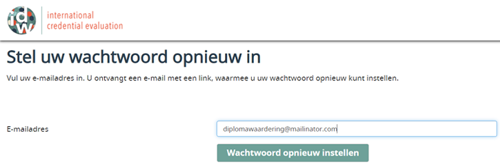
U ontvangt een e-mail met een link waarmee u uw wachtwoord opnieuw kunt instellen. Klik op de link in de e-mail.
- Vul uw nieuwe wachtwoord in. Uw wachtwoord moet minimaal 8 en maximaal 24 tekens lang zijn en in ieder geval bestaan uit een kleine letter, een hoofdletter en een leesteken en een cijfer.
- Herhaal uw wachtwoord.
Klik op “Wachtwoord opslaan”. Daarna kunt u inloggen met uw nieuwe wachtwoord.
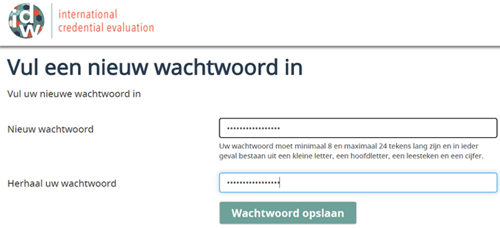
Status van uw aanvraag
Nadat u een aanvraag heeft ingediend, kunt u zelf de status van uw aanvraag bekijken. Als u een aanvraag opent in uw Mijn IDW account, ziet u wat de status van uw aanvraag is. U ziet een groen vinkje wanneer een stap is afgerond.
Uw aanvraag kan een van de volgende 4 statussen hebben:
- Aanvraag: u bent de aanvraag aan het invullen maar heeft deze nog niet ingediend.
- Check van uw documenten: wij zijn aan het controleren of uw aanvraag volledig is. U krijgt een e-mail van ons als wij meer documenten nodig heeft of als de aanvraag compleet is.
- Waardering: wij zijn de waardering aan het opstellen. U krijgt een e-mail van ons wanneer deze klaar is.
- Waardering klaar: uw waardering is klaar. U kunt deze downloaden.
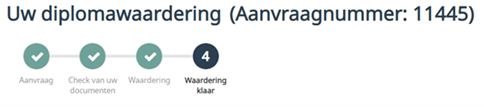
Extra documenten uploaden
Nadat u de aanvraag heeft ingediend controleren wij of de aanvraag compleet is. Als er documenten ontbreken sturen wij u een e-mail. Log in uw Mijn IDW account in om te zien welke documenten er ontbreken.
U ziet dan Stap 2. Check van uw documenten. In de wacht. We wachten op uw informatie of documenten. We hebben uw aanvraag gecontroleerd, en deze is nog niet compleet. Kunt u de volgende documenten of informatie toevoegen.
Dan staat er het document of informatie genoemd die wij nog nodig hebben. U ziet of het document dat u heeft geüpload ontbrekend, niet volledig of niet leesbaar is. Ook ziet u informatie over wat wij nodig hebben, bijvoorbeeld uit welk jaar het document is.
Klik op “Aanvraag wijzigen” om de ontbrekende documenten of informatie te uploaden.
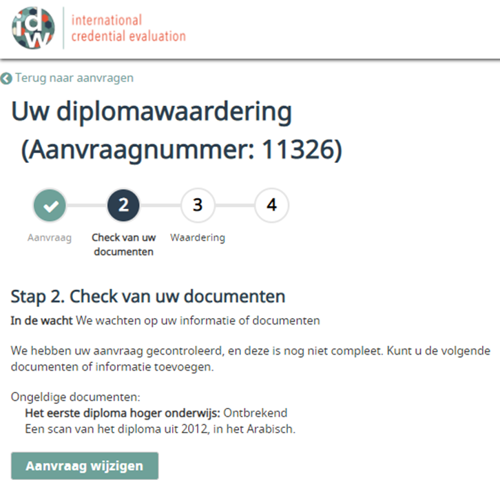
U komt dan bij stap 5. Documenten uploaden. Documenten die door ons al zijn goedgekeurd kunt u niet meer aanpassen. Deze documenten hebben een groen vinkje voor het document. Bij de documenten die niet goed of compleet zijn staat een opmerking. Bijvoorbeeld, ontbrekend. Dat betekent dat het document niet aanwezig is. U ziet ook informatie over het document dat wij nodig hebben, bijvoorbeeld uit welk jaar het document is. Daaraan kunt u zien wat u moet uploaden.
Als u het document of documenten heeft aangepast/geüpload, klikt u op “Volgende stap”. Hier kunt u opmerkingen plaatsen. Heeft u het document waar wij om gevraagd hebben niet? Geef dat dan hier aan waarom u het document niet heeft. Klik nog een keer op “Volgende stap”. Door op de knop “Nu aanvragen” te klikken, stuurt u de aanvraag weer naar ons toe. Anders kunnen wij uw aanvraag niet verder behandelen.
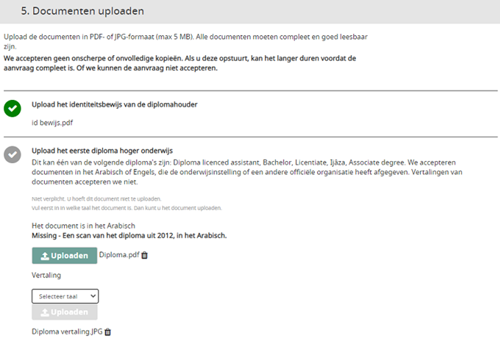
Hierna controleren wij opnieuw of uw aanvraag compleet is. Als uw aanvraag compleet is krijgt u hier een e-mail over. In uw Mijn IDW account kunt u zien dat uw aanvraag de status Waardering krijgt. Dat betekent dat wij nu het advies aan het maken zijn.
In uw Mijn IDW account ziet u onder de tab Aanvragen de volgende kolommen van links naar rechts:
- Nr. (aanvraagnummer);
- Aanvraagdatum;
- Achternaam van de diplomahouder;
- Voornaam van de diplomahouder;
- Geboortedatum van de diplomahouder;
- Diplomanaam;
- Studierichting;
- Land;
- Type (type aanvraag);
- Status.
Direct nadat deze is ingediend heeft een aanvraag de status “Aanvraag”. Als u op de aanvraag klikt, ziet u de details van de aanvraag.

U bent dan bij Stap 3. Waardering. Uw aanvraag is in behandeling. Uw aanvraag is compleet, en is nu in behandeling bij de diplomawaardeerder. U krijgt een e-mail als uw waardering klaar is.
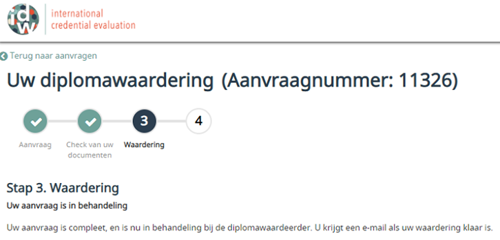
Diplomawaardering downloaden
Wij sturen u een e-mail als uw diplomawaardering klaar is. Wanneer u inlogt ziet u staan:
Uw diplomawaardering (aanvraagnummer: Hier staat uw aanvraagnummer).
Zoals beschreven bij Status van uw aanvraag heeft een aanvraag 4 statusstappen. De stappen Aanvraag, Check van uw documenten, Waardering zijn afgevinkt. Stap 4 Waardering klaar is donker. Dat betekent dat u uw diplomawaardering kan downloaden.
Stap 4. Uw waardering staat klaar. De waardering van uw buitenlandse diploma is klaar. In het document leest u meer informatie.
U downloadt uw diplomawaardering door op het icoon van een bladzijde te klikken met de titel Diplomawaardering en onderschrift pdf-bestand. Ook staat de datum waarop de diplomawaardering is afgegeven onder het icoon.
De waardering opent in een nieuw tabblad in uw browser. Om de waardering te kunnen openen moet u daarom zorgen dat u pop-ups toestaat in uw browser. De digitale handtekening is niet zichtbaar in de browser, maar wel als u het document downloadt en opent in Adobe. Probeert u de waardering te openen op een computer of laptop? Dan kunt u dit instellen in uw browser. Opent u de waardering op uw telefoon? Dan moet u in de instellingen in uw telefoon instellen dat u pop-ups in de browser accepteert.
De digitale handtekening is niet zichtbaar in de browser, maar wel als u het document downloadt.
U kunt de waardering meer dan één keer downloaden: de waardering blijft beschikbaar in uw Mijn IDW account voor 3 jaar.
Onder de knop om het te downloaden leest u Veelgestelde vragen. Zie onze FAQ’s. Op de volgende link zijn onze vragen en antwoorden te lezen (opent in nieuw scherm).

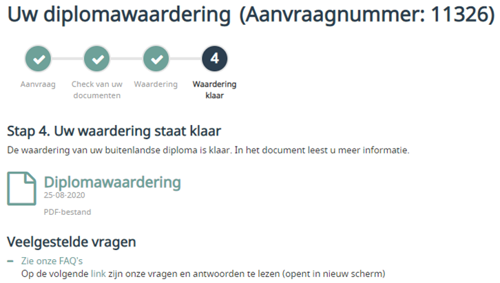
Vragen over Mijn IDW
Heeft u problemen met het gebruik van Mijn IDW?
Het kan helpen om een paar minuten te wachten en het opnieuw proberen. Of probeert u het op een andere browser.
Kunt u toch niet verder in Mijn IDW? Stuur dan een mail naar info@idw.nl met de volgende informatie: type browser, op welk apparaat u bent ingelogd (bijvoorbeeld mobiel of laptop) en de datum/tijdstip. Krijgt u een foutmelding? Maak dan een screenshot en stuur deze mee.